Google Assistant ankom med Googles Pixel-smartphones, og Android-fans har ventet på, at stemmeassistenten skulle ankomme til deres Android-smartphones lige siden. Nå, Google har for nylig bekræftet, at de udruller Google Assistant til næsten alle Android-smartphones, der kører Android 6.0 Marshmallow eller højere. Imidlertid har udrulningen været ret langsom, og folk venter stadig på, at Google Assistent ankommer på deres smartphones. Som du måske har gættet, er der en løsning, hvis du ikke kan vente på, at Google Assistant officielt ankommer til din smartphone. Her er trinene til at aktivere Google Assistant på din Android-smartphone uden rodadgang:
Opdatering: Hvis du ønsker at aktivere Google Assistant på Lollipop-kørende enheder, kan du tjekke vores anden artikel om, hvordan du aktiverer Google Assistant på Lollipop-enheder.
Aktivér Google Assistant via Beta-apps
Bemærk: Jeg prøvede denne metode på Moto G4 Plus, Lenovo Phab 2 Pro, LeEco Le Max 2 og Galaxy S7, og det fungerede fint.
1. For det første skal du hente betaversionerne af Google Play Services og Google-appen. For at gøre dette skal du gå til Indstillinger-> Google, tryk på menupunkt med tre prikker øverst til højre og tryk derefter på “Hjælp & feedback“.
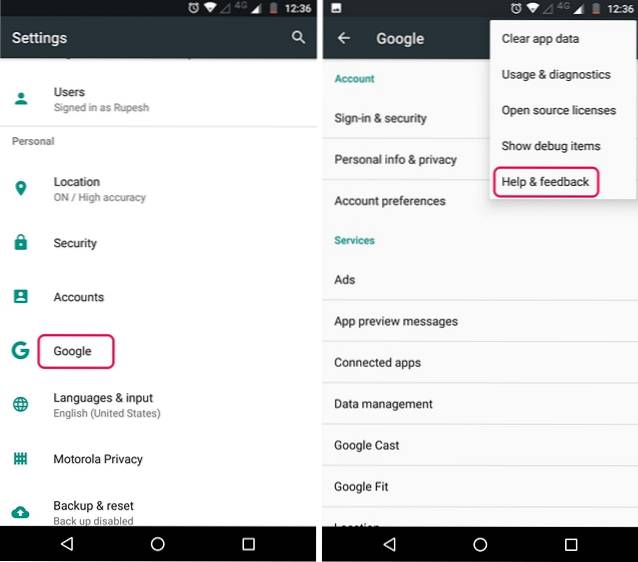
2. På siden "Hjælp" skal du trykke på menupunkt med tre prikker og tryk på “Se i Google Play Butik“. Dette åbner forventet Play Play-siden i Google Play Services. Her kan du bare rulle ned og trykke på “jeg er med”Knap i“Bliv betatester”Sektion.
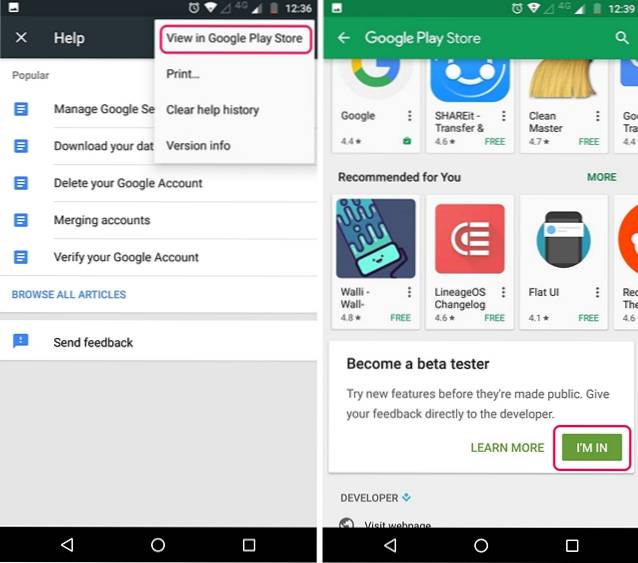
3. Tryk derefter på “Tilslutte“, Hvorefter beta-tilmeldingen er i gang. Det skal tage et par minutter. Det tog mig omkring 5 minutter, men din kilometertal kan variere.
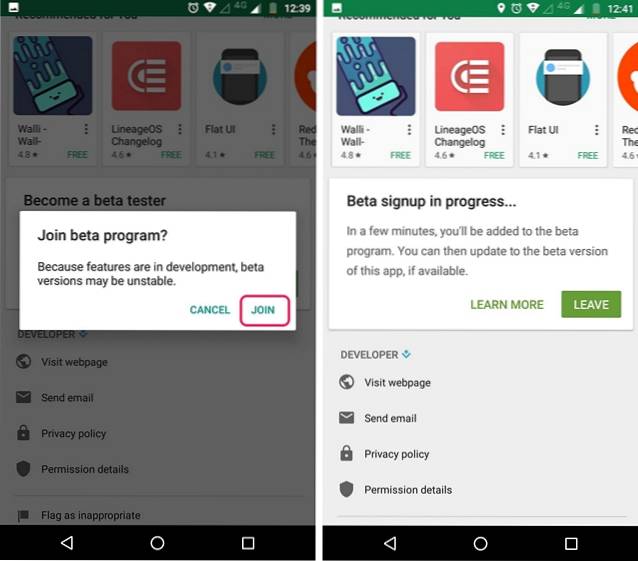
4. Derefter skal du søge efter Google-app i Play Butik og tilmeld dig sit beta-program såvel.
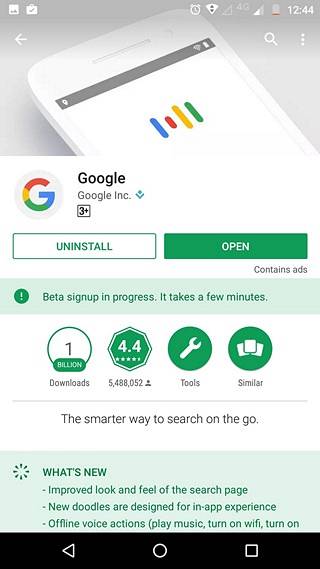
5. Når du er færdig, skal du vente et par minutter og derefter åbne Play Butik. Her, gå til "Mine apps og spil”Sektion og gå til“Beta”-Fanen, hvor du finder Google og Google Play Services. Bare sørg for at opdatere dem begge.
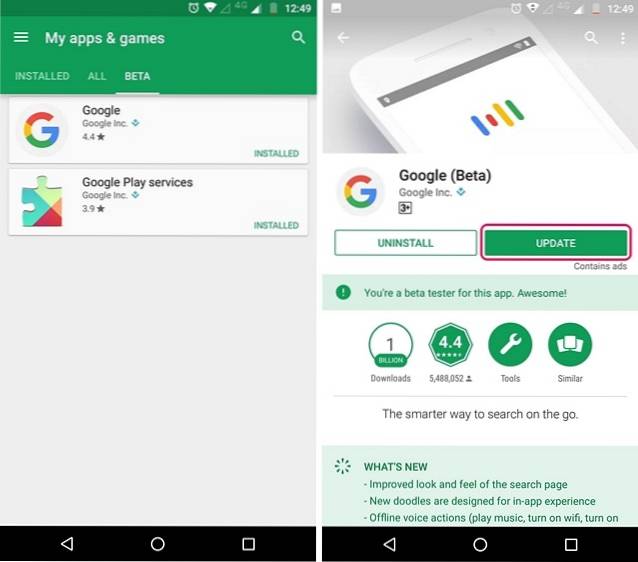
6. Når apps er opdateret, skal du gå til Indstillinger-> Apps. Her, gå til Google-> Opbevaring-> Administrer plads og tryk på “Ryd alle data“.
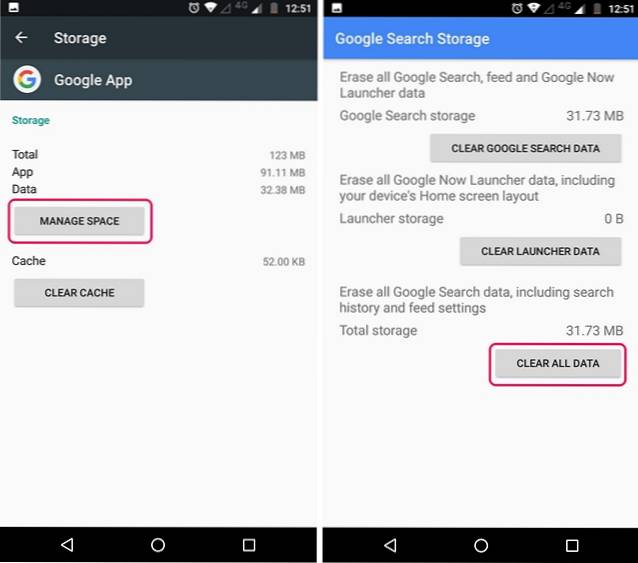
7. Gå derefter tilbage og gør det samme for Google Play-tjenester. Trykke på "Administrer plads”Og“Ryd alle data“.
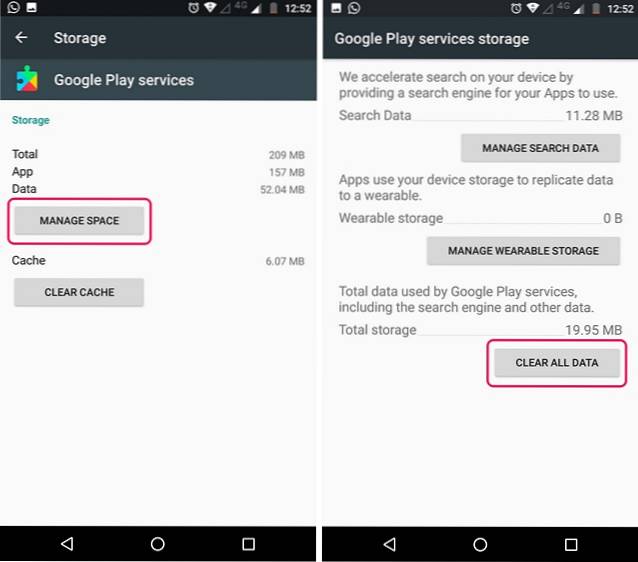
8. Når du er færdig, åbne Google-appen, hvor du bliver bedt om at indstille tingene. Når du er færdig, vil du se den app-velkendte Google-side. Bliv ikke skuffet, åbn hamburger-menuen og tryk på “Indstillinger“.
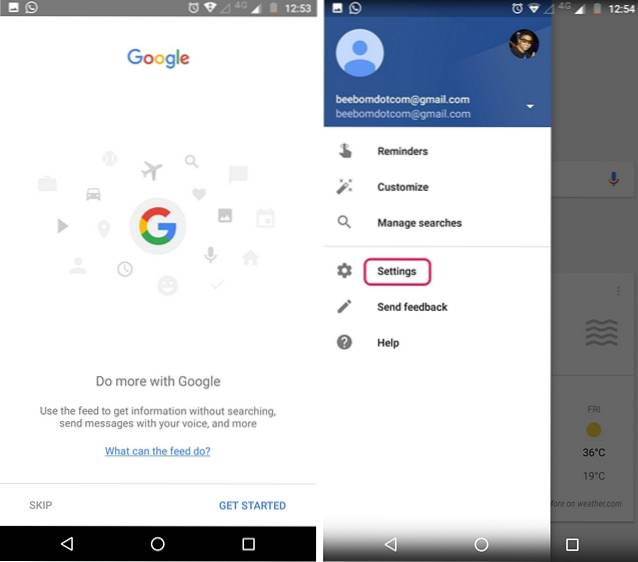
9. Her finder du Google Assistent-indstillinger. Bare tryk på det. Opsætningsvinduet til Google Assistent skal derefter pop op. Du kan trykke på “Blive ved”Og tryk derefter på startknappen nede for at udløse Google Assistent.
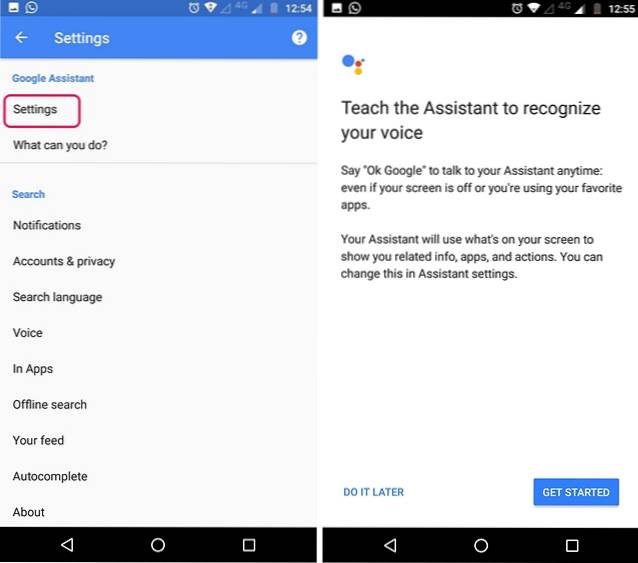
Det er det. Google Assistent er nu tilgængelig for dig. Du kan bare spørge assistenten "Hvad kan du gøre", så vises der en liste over ting, den kan gøre. Du kan bruge stemmeassistenten til at indstille påmindelser, få nyheder, kontrollere vejret, få forskellige oplysninger eller endda spille spil. Hvis du gerne vil gøre mere med Google Assistent, kan du tjekke vores detaljerede artikel om Google Assistent-tricks.
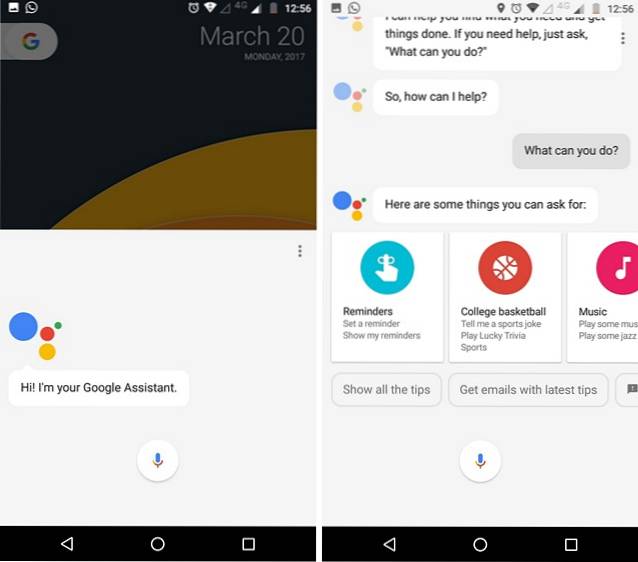
Hvis den ovennævnte metode ikke fungerer for dig, kan du prøve at installere betaversionerne af Google-appen og Google Play Services via APK-filer.
Google App Beta APK (Download)
Google Play Services Beta APK (Download)
Du kan også tjekke vores video om, hvordan du aktiverer Google Assistant, hvis du foretrækker at se trinnene:
SE OGSÅ: Siri vs Google Assistant vs Hound: Who Wins?
Få Google Assistant på din Android-smartphone
Nå, det var ret let, ikke? Så prøv disse trin og få den seje nye Google Assistent på din Android-smartphone. Husk, at metoden kun fungerer på Android 6.0 eller nyere. Nå, hvis du er i tvivl, så lad mig det vide i kommentarfeltet nedenfor.
 Gadgetshowto
Gadgetshowto



